Det kan være vanskelig å finne en skrifttype du liker – spesielt hvis du jobber med markedsføring eller grafisk design og regelmessig trenger å finne den perfekte fonten for prosjektet ditt.
Innhold
- Laster ned de riktige skriftene
- Forhåndsvisning og installering av fonten på MacOS
- Installerer direkte fra Font Book
Heldigvis, MacOS (eller på iOS, hvis du trenger hjelp til det) har forbedret måten du raskt kan laste ned, forhåndsvise og aktivere nye fonter for populære Mac-designapper.
Anbefalte videoer
Slik installerer du fonter på en Mac og raskt organiserer dem.
Laster ned de riktige skriftene
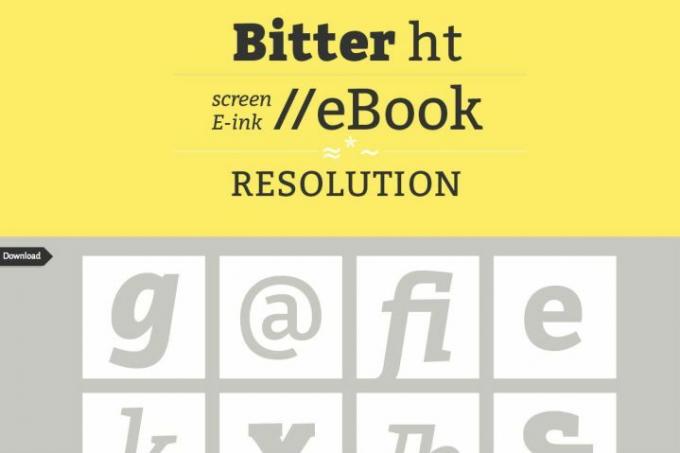
Trinn 1: Se etter skriften du trenger. Det er mange, mange kilder til skrifttyper på nettet, fra uformelle lister til fonter spesielt for designere (eller du kan bare bestemme deg for det design din egen font). De fleste av listene er gratis, selv om noen designerfonter kommer med en kostnad.
Steg 2: Sørg for at skriften du velger er kompatibel med MacOS. Du kan se ved å se på filnavnet. Mac støtter TrueType- eller ".ttf"-filer og OpenType- eller ".otf"-filer. Heldigvis dekker dette flertallet av nedlastede fonter. Du vil imidlertid ikke kunne bruke PC-bitmap- eller ".fon"-fonter, som ikke er kompatible. Antagelig,
fremtidige åpen kildekode-formater vil fungere helt fint.Trinn 3: Det kan være lurt å dobbeltsjekke nettstedets anmeldelser for å sikre at nedlastinger kan stole på - bruk alltid et pålitelig nettsted før du velger å laste ned noe! Hvis alt ser bra ut, last ned fontfilen du ønsker. Dette vil legge til en ny fil (potensielt komprimert) til Mac-nedlastingsdelen.
Forhåndsvisning og installering av fonten på MacOS
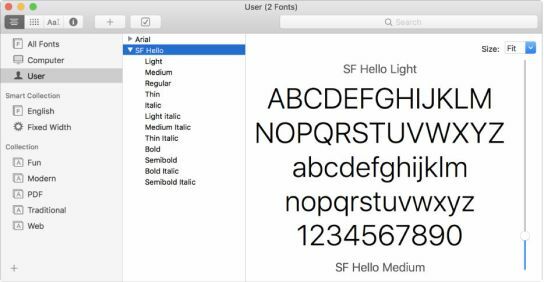
Trinn 1: Naviger til filen du nettopp lastet ned i Finder, og åpne den deretter (utvide zip-filer etter behov først). Denne bør åpnes umiddelbart Fontbok. Dette er en app som er inkludert i MacOS for å gjøre det enklere å administrere fonter, og den har flere nyttige funksjoner. Når du klikker på en helt ny font, vil Font Book dukke den opp og vise deg en forhåndsvisning av den skriften.
Steg 2: Ta en titt på Font Books forhåndsvisning. Du kan endre skrifttypen med rullegardinmenyen øverst i vinduet for å få en bedre titt på skriftens forskjellige vekter og stiler. Hvis det ikke er det du forventet, eller det er noe galt med utseendet, vil du sannsynligvis laste ned en ny versjon av skriften fra et annet nettsted eller prøve en ny type skrift.
Trinn 3: Nederst i forhåndsvisningsvinduet for Fontbok vil du se alternativet til Installere skriften. Klikk på knappen og fonten vil bli installert på din Mac. I teorien gjør Font Book en font tilgjengelig for alle apper på MacOS. I praksis kan du imidlertid støte på noen problemer med ting som eldre Microsoft Word-apper, som kanskje ikke er riktig konfigurert for å godta nye fonter.
Installerer direkte fra Fontbok

MacOS tilbyr en ekstra metode for å installere fonter som passer brukere som ønsker å inkorporere forskjellige fonter samtidig. Det er også et godt alternativ for å oppdatere, forbedre og tilpasse din spesifikke skriftsamling for å gjøre dem enklere for deg å finne og administrere. Hvis du er i en bransje der skriftbruk er utbredt og spesielt- nettingeniører eller andre store tech-industrijobber, for eksempel, så vil dette tjene deg godt.
Trinn 1: Klikk Gå i Mac-menylinjen, og klikk deretter applikasjoner. I vinduet Programmer velger du FontBok — ikonet er en bok med stor F på.
Steg 2: Først når Fontbok-vindu åpnes, kan du utforske alle gjeldende fonter. Du vil finne en alfabetisk liste over alle skriftene dine, men du kan utforske delen Smart Collection for å finne andre måter å organisere og vise skriftene dine på. Hvis du leter nøye etter en font, kan det være lurt å sjekke dine nåværende fonter for å se hvilke alternativer du har før du laster ned nye filer på nettet.
Trinn 3: Du kan nå installere skriftene dine. Naviger til verktøylinjen og klikk på Plus tegn (+), som vil få opp et nytt vindu. Deretter navigerer du til Nedlastinger mappen og bla gjennom skriftene du har installert. Velg Ikoner alternativet fra verktøylinjen for å se hver font. For å installere flere skrifter samtidig, trykk og hold nede Cmd tasten på tastaturet. Når du er klar til å installere, klikk Åpen.
Trinn 4: Alternativet Samlinger i Fontbok holder orden på alle skriftene dine, noe som gjør prosjekter enklere. Velg plusstegn (+) nederst i sidefeltet for å organisere skriftene dine slik du vil.
De Fil og Redigere faner i den øverste verktøylinjen gir deg muligheten til å eliminere ubrukte eller uønskede fonter eller grupperinger av fonter. Du kan også bruke Font Book til å validere fonter som gir deg problemer. Klikk på Fil menyen for å få tilgang til fontvalidering.
Redaktørenes anbefalinger
- Apple ga nettopp Mac-spillere en stor grunn til å være begeistret
- Denne kritiske utnyttelsen kan la hackere omgå Mac-ens forsvar
- Eier du en iPhone, iPad eller MacBook? Installer denne kritiske oppdateringen akkurat nå
- De vanligste Chromebook-problemene og hvordan du løser dem
- MacGPT: hvordan du bruker ChatGPT på din Mac
Oppgrader livsstilen dinDigitale trender hjelper leserne å følge med på den fartsfylte teknologiverdenen med alle de siste nyhetene, morsomme produktanmeldelser, innsiktsfulle redaksjoner og unike sniktitter.




